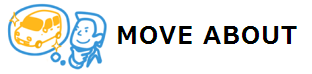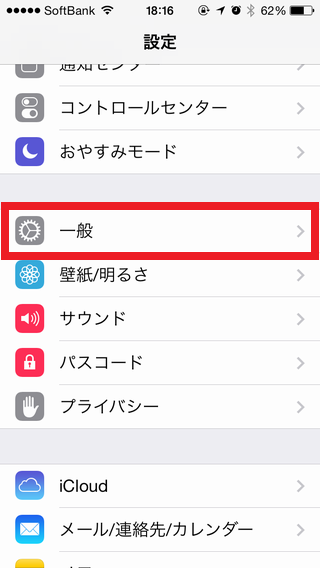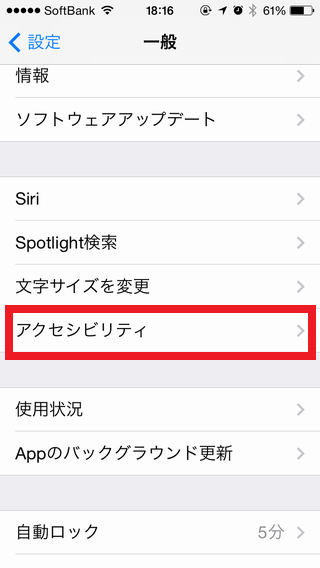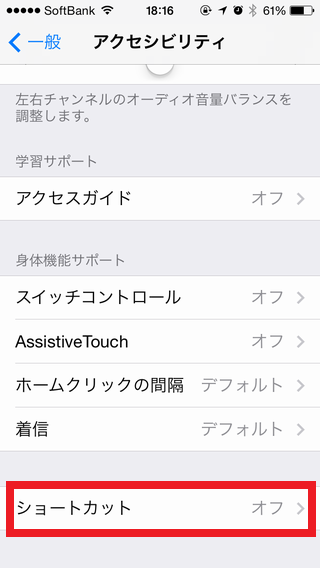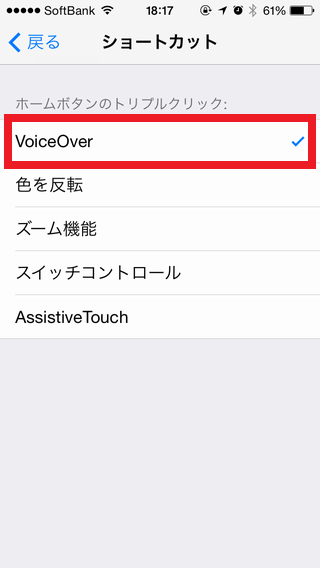ドライブしながら電子書籍を聴く方法
今回は、ドライブしながら電子書籍を聴く方法をご紹介したいと思います。電子書籍ってかさばらなくて便利ですけど、私が感じている電子書籍の一番の利点は音声読み上げしてもらえることです。
iPhoneならできる!
どんな端末で読み上げてもらえるのかというと、iPhone。私の場合はiPhone5で日常的に電子書籍の音声読上げ機能を使っています。5sじゃなくて5の方ね。きっとAndroidでもできるんだろうけど、あんまり使いこなしてないのでよく知りません。
動画を撮ってみたので見てみて下さい。7分程度の動画です。
まずはAmazonで電子書籍を買う
まずはAmazonの電子書籍(kindle本)を買います。私の場合は今回、嫌われる勇気
という本を買いました。今見たらAmazon全体で1位だった。すごい売れてるんだな。
で、次にiPhoneへkindleをインストール。普通にAppStoreからインストールです。kindleのアプリ自体は無料です。
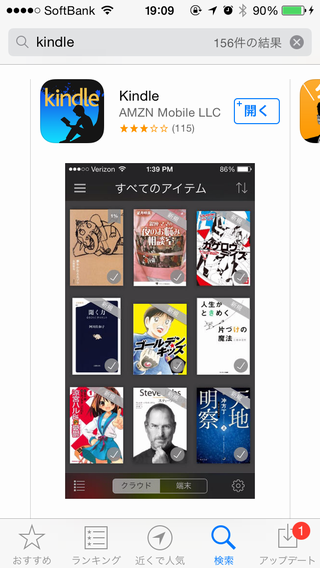
次に音声読み上げの設定。目の不自由な人用の機能である「アクセシビリティ」の「VoiceOver」を使います。まずは設定をタップ。
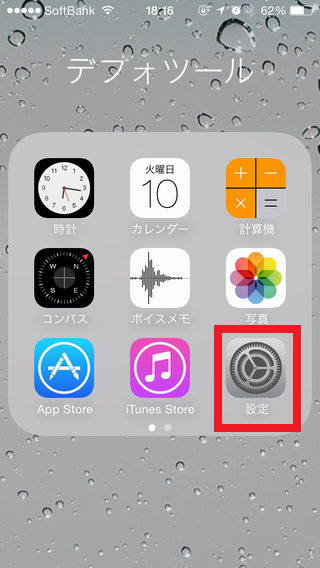
ここまでで準備完了。kindleを開くと、ライブラリにさっき買った「嫌われる勇気」がダウンロードされてきました。
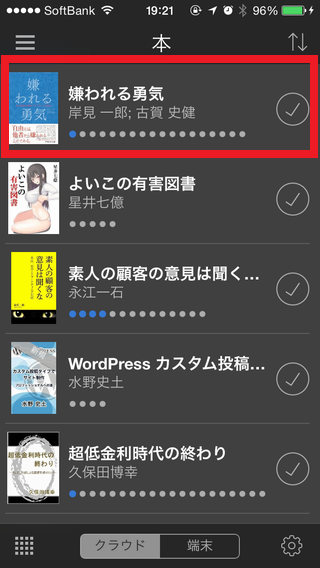
で、ここで電子書籍を開き、二本指で画面をスっとスライドさせると再生が開始されます。動画を見てもらったほうがいいかな。こんな感じです。これで音声読上げが始まります。止めるには二本指でタップです。
なお、読み上げの早さは調節することができます。設定→一般→アクセシビリティ→VoiceOverのこのスライダーです。
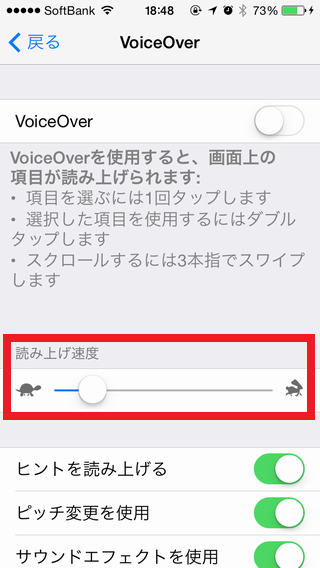
時間爆増!
私はこれを覚えて、時間が爆増したような感覚になりました。本を読むために時間を取らなくて良くなったんです。まーやっぱりじっくり読む時には目で読んだ方がイイと思いますが、良い本を何回か読み返す時なんかはこの音声読み上げはうってつけです。何をしながらでも本を聴ける。最高。
今回は「ドライブ中に聴く方法」として書きましたが、もちろんクルマの中でなくても聴けます。イヤホン付けても聴けます。私はデブなのでちょくちょくウオーキングに出ますが、その時にこの方法で電子書籍を聴いています。新書1冊程度だったら2時間くらいかな。これまでならウオーキングの間は音楽を聴いていましたが、この方法を覚えてからはもっぱら電子書籍を聴いてます。どんどん頭が良くなってる気がしていい気分です(笑)。
そんなわけで、とっても便利な電子書籍の読み上げ機能。是非使ってみて下さい!